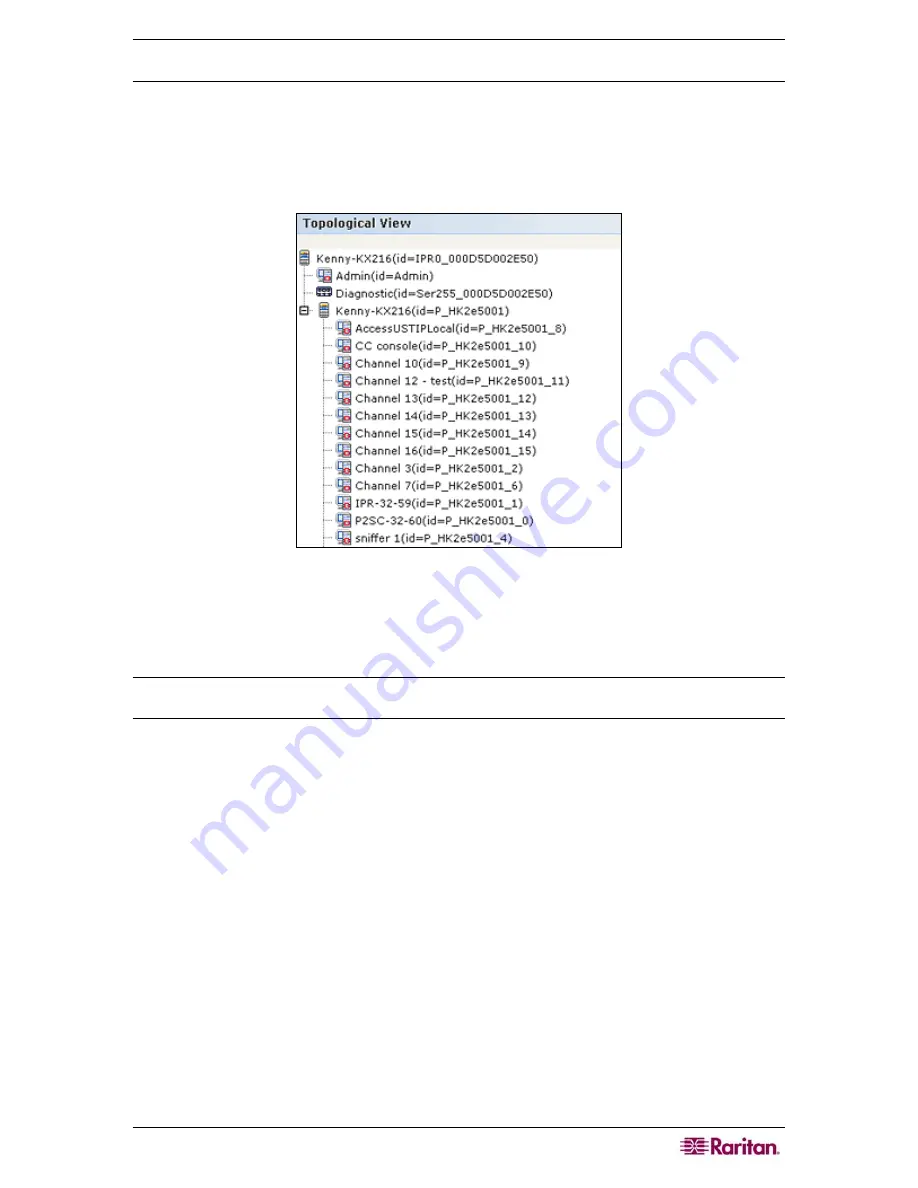
C
HAPTER
5:
A
DDING
D
EVICES AND
D
EVICE
G
ROUPS
51
Topological View
Topological View displays the structural setup of all the connected appliances in your
configuration.
1.
Click the
Devices
tab and select the device whose topological view you want to see.
2.
On the
Devices
menu, click
Device Manager
, and then click
Topological View.
The
Topological View
for the selected device appears.
Figure 49 Topological View
3.
Navigate the Topological View in the same way you navigate the Devices tree. Click + or –
to expand or collapse the view.
4.
Click
Close
to close
Topological View
screen.
Note: Until you Close the Topological View, this view will replace the Device Profile screen that
normally appears when a device is selected.
Summary of Contents for CC-SG
Page 2: ...This page intentionally left blank...
Page 26: ...12 COMMANDCENTER SECURE GATEWAY ADMINISTRATOR GUIDE This page intentionally left blank...
Page 46: ...32 COMMANDCENTER SECURE GATEWAY ADMINISTRATOR GUIDE This page intentionally left blank...
Page 158: ...144 COMMANDCENTER SECURE GATEWAY ADMINISTRATOR GUIDE This page intentionally left blank...
Page 228: ...214 COMMANDCENTER SECURE GATEWAY ADMINISTRATOR GUIDE This page intentionally left blank...
Page 236: ......
Page 246: ...232 COMMANDCENTER SECURE GATEWAY ADMINISTRATOR GUIDE...
Page 248: ...234 COMMANDCENTER SECURE GATEWAY ADMINISTRATOR GUIDE...
Page 250: ...236 COMMANDCENTER SECURE GATEWAY ADMINISTRATOR GUIDE...
Page 256: ...242 COMMANDCENTER SECURE GATEWAY ADMINISTRATOR GUIDE...
















































